Há algum tempo, o Youtube lançou um novo formato de vídeo: os YouTube Shorts. Esses vídeos são curtos, tendo em média menos de 60 segundos, e trazem uma grande variedade de conteúdos apresentados de forma mais direta e sucinta. Este post da equipe MiniTool fala mais sobre os YouTube Shorts, ensinando como criar, postar e baixar esses vídeos.
Para competir com empresas como TikTok, SnackVideo e com os Instagram Reels, o YouTube desenvolveu e lançou um novo recurso chamado YouTube Shorts. Com a introdução dessa novidade, os usuários do YouTube de mais de 100 países podem criar curtas e postá-los no YouTube, compartilhando-os com milhões de espectadores.
Alguns YouTube Shorts são interessantes e contém dicas importantes, por isso, você pode querer baixar esses vídeos e assisti-los offline. Nesse post, mostramos alguns guias passo a passo para você aprender como fazer download dos YouTube Shorts. Continue lendo.
Como baixar YouTube Shorts no seu computador? Para baixar esses vídeos no PC, é preciso contar com o auxílio de ferramentas dedicadas. Assim como ocorre nos vídeos de formato tradicional, o YouTube não oferece uma opção ou recurso para download direto.
Mas não desanime! Embora esse recurso não esteja disponível de forma direta, ainda é possível assistir aos YouTube Shorts no PC e baixá-los usando um programa específico ou downloader.
Assista YouTube Shorts no seu PC
Existem três truques para acessar os YouTube Shorts diretamente no seu computador:
- Adicione “/hashtag/shorts” ao final da URL do YouTube.
- Pesquise “#shorts”.
- Pesquise “#shorts + nome do criador”.
Adicione “/hashtag/shorts”
Com esse atalho, você pode encontrar todos os vídeos Shorts na plataforma do YouTube para assistir no seu PC. Como usar essa função? Siga os passos abaixo:
- Abra o navegador e vá para youtube.com.
- Adicione /hashtag/shorts após a parte youtube.com da URL na barra de endereço.
- Pressione Enter.
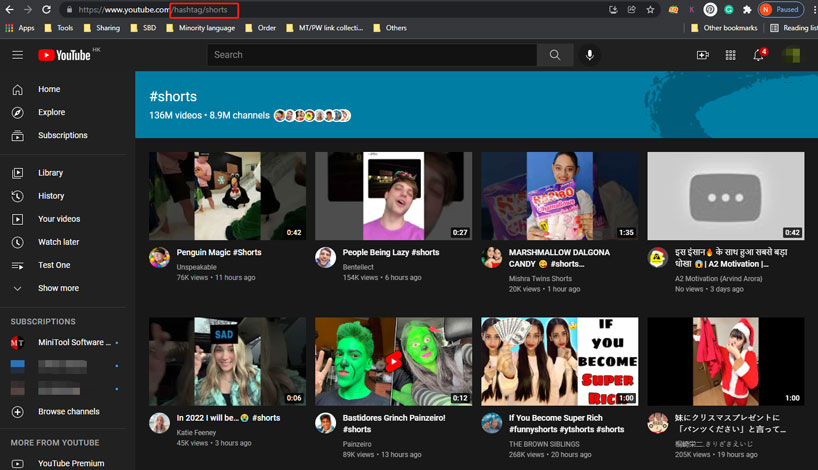
Depois disso, o YouTube mostrará o número total de Shorts, bem como os canais que criam e postam vídeos no formato YouTube Shorts.
Pesquise “#shorts”
Você também pode encontrar vídeos do YouTube Shorts em seu computador digitando #shorts na barra de pesquisa da página do YouTube e pressionando a tecla Enter.
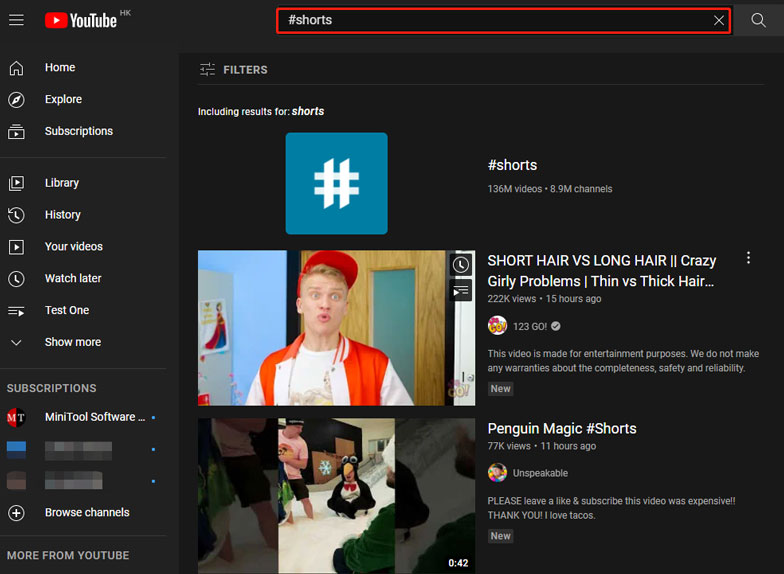
Pesquise “#shorts + nome do criador”
Recomendamos usar esse atalho quando você deseja ver uma categoria ou um criador específico de YouTube Shorts. Confira abaixo como fazer isso:
- Vá para youtube.com.
- Digite #shorts + nome do criador ou categoria de vídeo na barra de pesquisa. Por exemplo: “#shorts + viagem”.
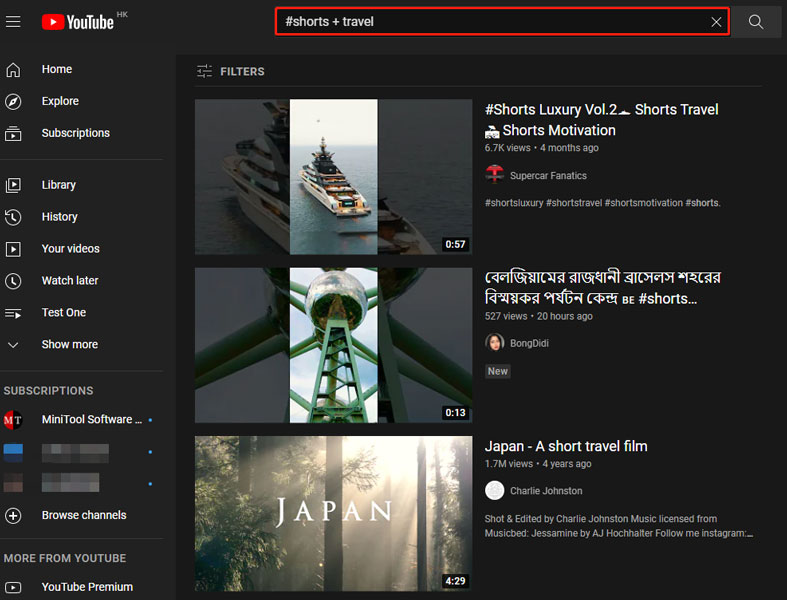
Comece a baixar Shorts do YouTube
Agora que você já sabe como acessar os Shorts mais facilmente em seu computador, vejamos como você pode baixá-los usando um downloader de YouTube Shorts. Existem vários programas dedicados para download de YouTube Shorts para desktop, mas qual deles você deve escolher? O MiniTool Video Converter pode ser uma boa escolha.
O MiniTool Video Converter é um downloader gratuito e seguro para baixar YouTube Shorts. Ele pode baixar vídeos do YouTube em quatro formatos de arquivo de mídia (MP3/MP4/WAV/WebM) e com legendas. Além disso, ele permite baixar vários vídeos de uma só vez.
MiniTool Video ConverterClique para baixar100%Limpo e seguro
Veja a seguir como baixar Shorts do YouTube com o MiniTool Video Converter.
Baixe um único vídeo entre os Shorts do YouTube
Passo 1: copie o link do vídeo YouTube Shorts na barra de endereço.
Passo 2: abra o MiniTool Video Converter e cole o link copiado na barra de URL. Em seguida, clique no ícone de download ao lado da barra de URL.
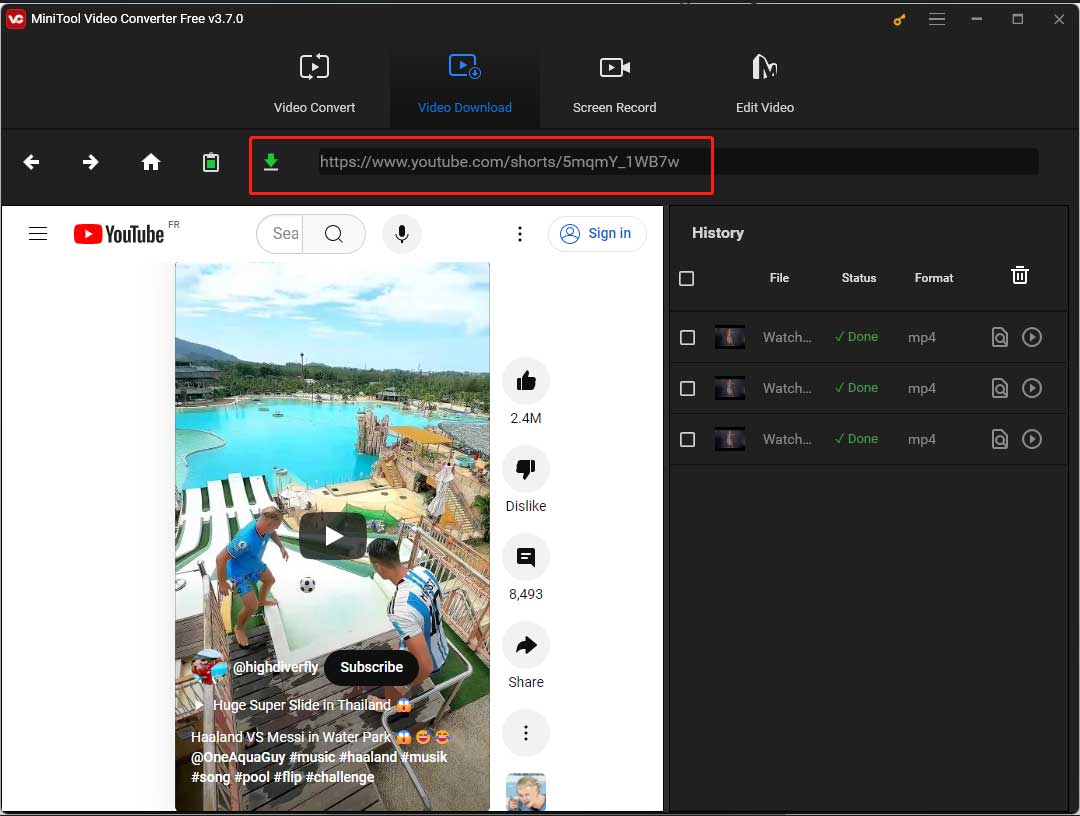
Passo 3: aguarde até que o programa analise o link do YouTube Shorts.
Passo 4: Assim que aparecer uma pequena janela, escolha o formato de ficheiro de média da sua preferência, mantenha a caixa de selecção Legendas marcada se precisar de legendas para este vídeo e, por fim, clique no botão DOWNLOAD.
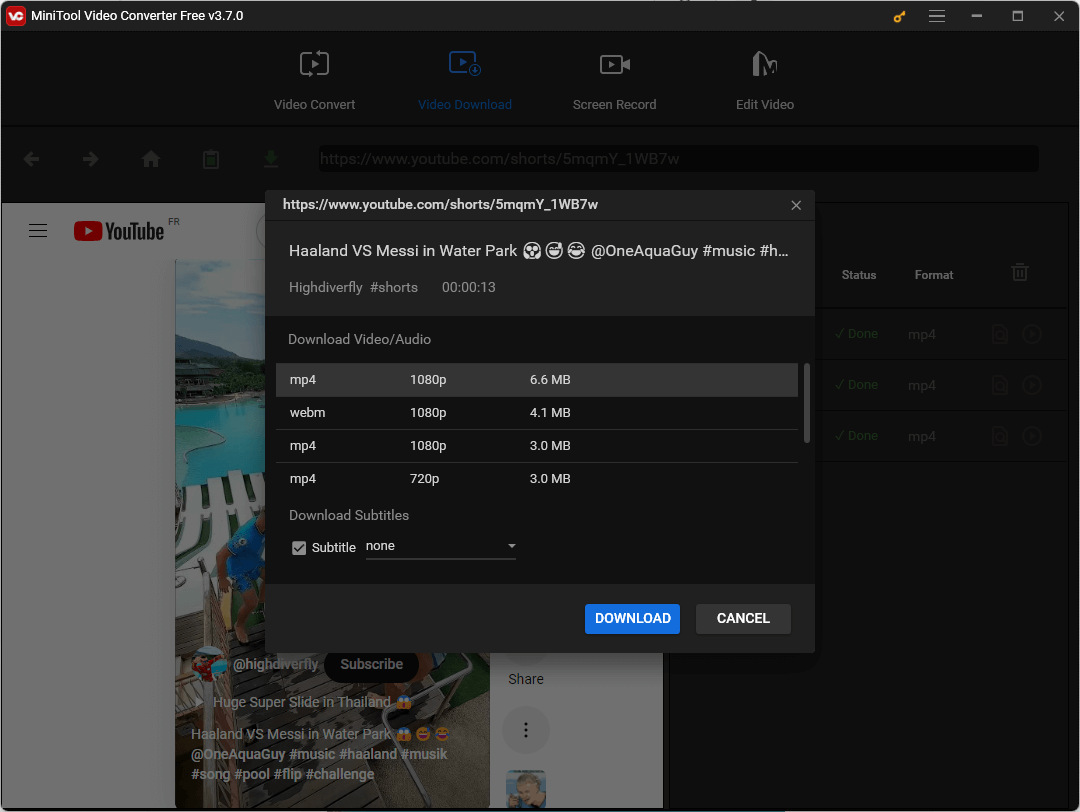
O programa começará a baixar o vídeo YouTube Shorts em breve – agora, é só aguardar a conclusão do processo. Quando terminar, você pode clicar no ícone Reproduzir para assistir a este vídeo diretamente ou clicar no ícone Navegar até o arquivo para ver onde ele foi salvo em seu computador.
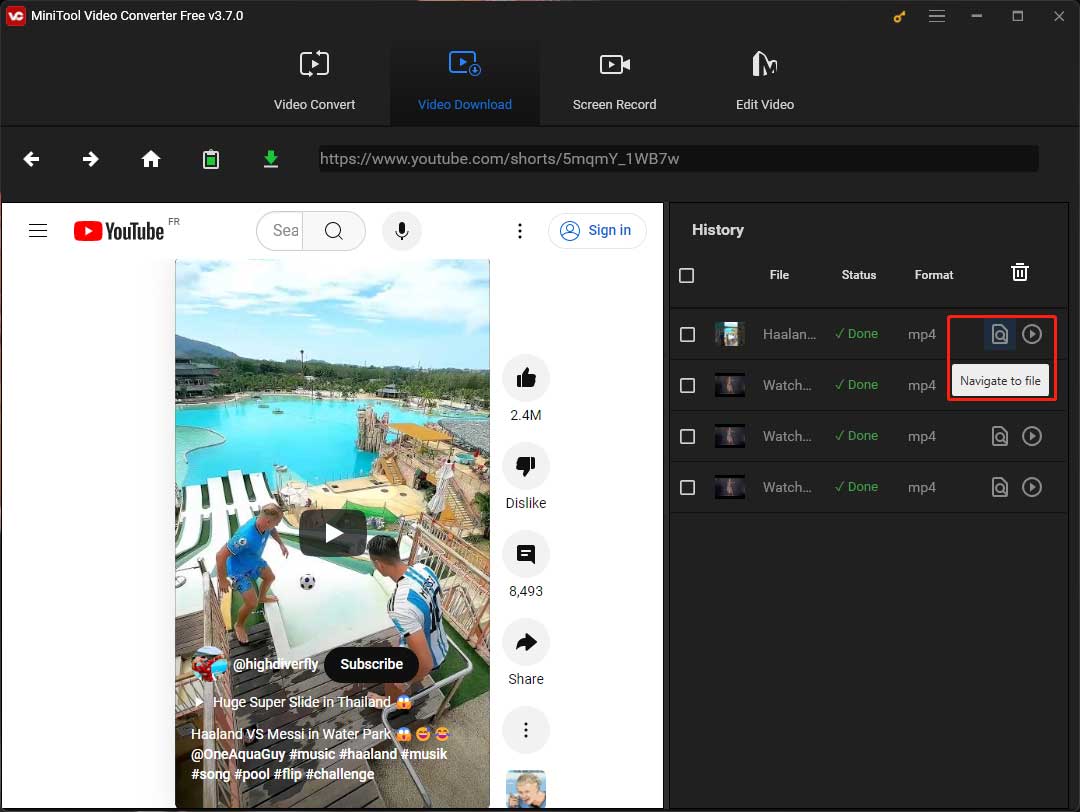
Como você pode ver, é fácil baixar um vídeo do YouTube Shorts com o MiniTool Video Converter. Além disso, o download de vários Shorts do YouTube de uma só vez é igualmente simples. Continue lendo para ver como o processo é fácil.
Baixe vários Shorts do YouTube de uma só vez
O MiniTool Video Converter também permite que você baixe vários YouTube Shorts de uma só vez. Para isso, basta executar as etapas abaixo.
Passo 1: abra o vídeo que deseja baixar.
Passo 2: crie uma lista de reprodução do YouTube.
- Clique na opção SALVAR na tela de reprodução.
- Escolha a opção Criar nova lista de reprodução na janela pop-up.
- Dê um nome à lista de reprodução e defina a Privacidade como Público.
- Clique na opção CRIAR para gerar a lista de reprodução.
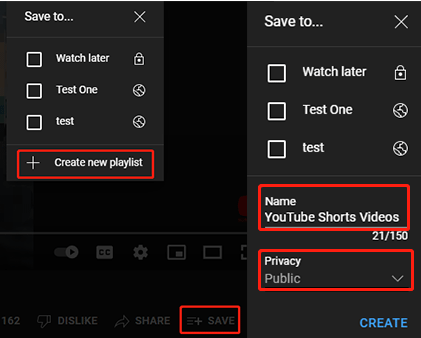
Passo 3: adicione outros Shorts que você quer baixar à lista de reprodução.
- Abra o vídeo.
- Clique na opção SALVAR.
- Marque a caixa de seleção da lista de reprodução.
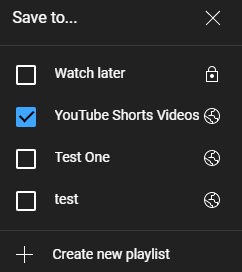
Passo 4: Abra a lista de reprodução e copie o link da mesma.
- Clique no ícone do YouTube no canto superior esquerdo para voltar à interface principal do YouTube.
- Encontre a lista de reprodução no lado esquerdo da interface e clique nela.
- Copie o link da lista de reprodução na barra de endereço.
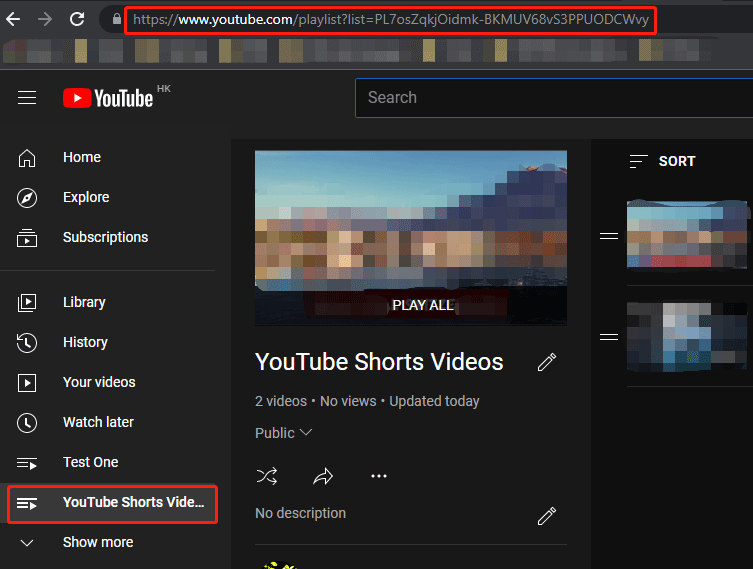
Passo 5: Baixe os vídeos da lista de reprodução com o MiniTool Video Converter.
MiniTool Video ConverterClique para baixar100%Limpo e seguro
- Abra o MiniTool Video Converter.
- Cole o link da lista de reprodução na barra de URL do programa e clique no ícone de download.
- Escolha um formato de arquivo de mídia e clique no botão DOWNLOAD.
- Escolha uma pasta para salvar esses YouTube Shorts.
Passo 6: confira os downloads.
Assim, concluímos a parte deste post dedicada ao download de YouTube Shorts. Para baixar os vídeos que quiser, basta seguir os tutoriais mostrados acima.
Na parte seguinte, vamos abordar a criação e upload de YouTube Shorts. Se você tem interesse neste assunto, continue lendo.
Como criar/postar Shorts do YouTube?
Quanto à produção e upload de YouTube Shorts, não há grandes dificuldades. No entanto, existem alguns requisitos para criação e compartilhamento do YouTube Shorts:
- Um vídeo do YouTube Shorts pode ter até um minuto de duração. Pode ser um vídeo combinado de vários vídeos de 15 segundos ou um vídeo contínuo.
- O vídeo postado como YouTube Shorts precisa estar na vertical.
- A música de fundo pode ser extraída da Biblioteca do YouTube ou de outros vídeos, mas apenas por até 15 segundos.
Lembre-se desses requisitos e siga o guia abaixo para criar e postar seus YouTube Shorts.
Passo 1: certifique-se de ter o aplicativo do YouTube instalado em seu celular e de estar logado(a) na conta do YouTube.
Passo 2: abra o aplicativo do YouTube e toque no ícone Criar (um ícone de adição) na parte inferior central.
Passo 3: toque na opção Criar um Short no menu pop-up.
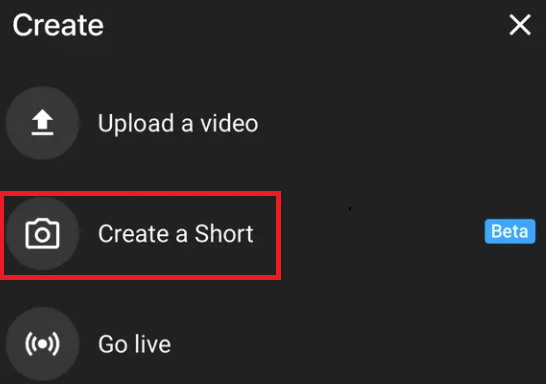
Passo 4: configure as permissões para permitir que o YouTube use a câmera e o microfone. Depois disso, você acessará a página de gravação do YouTube Shorts. Confira essa página cuidadosamente e você verá diversas configurações:
Na parte superior fica a opção Adicionar música. Toque nela para procurar músicas para tocar durante o vídeo. É importante ressaltar que a música e os sons encontrados na Biblioteca são gratuitos, mas apenas para uso pessoal e não comercial, a menos que você tenha as licenças apropriadas.
No canto superior direito, existem outros quatro ícones (ou opções):
- O ícone Inverter é usado para alternar entre as câmeras frontal e traseira.
- O ícone Velocidade é usado para ajustar a velocidade da gravação de 0,3x a 3x.
- O ícone Timer é usado para definir um tempo para a câmera começar a gravar automaticamente.
- O ícone Filtros é usado para aplicar vários efeitos visuais aos seus filtros. Esse ícone pode não estar disponível em alguns telefones Android.
Na parte inferior, há uma Galeria para adicionar vídeos do rolo da câmera e um botão Gravar. Além disso, você pode ver o número “15” no botão Gravar, o que significa que a duração da gravação é padronizada para 15 segundos. Se você quiser alterá-la para 60 segundos, toque neste número.
Passo 5: quando estiver pronto(a), toque no botão Gravar para iniciar a gravação.
Passo 6: após terminar de gravar, toque na marca de seleção no canto inferior direito para visualizar seu vídeo e adicionar uma trilha sonora, texto e filtro. Depois, toque no botãoAVANÇAR.
Passo 7: adicione um título e ajuste as configurações de compartilhamento; em seguida, adicione a hashtag #shorts ao título para atrair mais espectadores.
Passo 8: toque no botão UPLOAD para enviar este vídeo em formato Shorts para o YouTube.
Isso é tudo sobre o processo de criação e upload de YouTube Shorts. Agora é sua vez de tentar criar um vídeo em formato Shorts e postá-lo no YouTube.
Conclusão
Nesse artigo, mostramos tutoriais detalhados sobre como baixar YouTube Shorts e como criar e postar esse tipo de vídeo. Se você encontrar algum problema ao seguir esses tutoriais, deixe um comentário abaixo e tentaremos resolvê-los o mais rápido possível.
Se você tiver alguma sugestão sobre o MiniTool Video Converter para download de Shorts do YouTube, entre em contato com nossa equipe através do e-mail [email protected]. Desde já, obrigado.

